快速打造迷幻风景大片
王亚彬
工具:Adobe Photoshop CC
适用图片:场景较大、信息较多、层次复杂的图片

现在人像作品越来越重视外景的拍摄,而不像以前全靠室内合成。构图也越来越宽广,很多时候外景拍摄的人像作品焦点都不再是人物本身或者服装,而变成场景更加吸引眼球。不只是风景摄影影响到人像,大家用手机拍照其实除了自拍更多也是以各种景色居多。有没有想过把手机里的照片或者平时拍的旅行照处理一番做成桌面呢?如果可以把一张普普通通的外景作品调修成风景大片,无疑是对作品的品质有很大改变。本期教程我们将选一张非常普通甚至可以说问题很多的人像作品,在去掉人物以后教大家如何把画面中普通的景色制作成风景大片的效果,熟悉操作后,只要是外景照片,无论是人像还是普通的场景纪念照,它们都可以做出震撼的风景大片。

第一部分 Raw转档
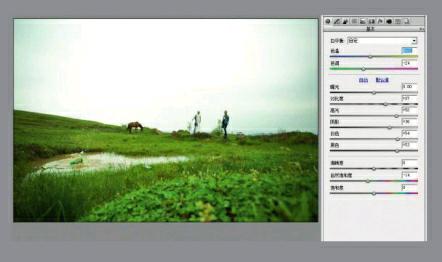
这张图片的缺点就是草地亮度过低,看不清楚细节。 而本片草地又是最关键的位置,好看不好看全靠它!先使用阴影提亮细节,然后增加高光让天空白一些,方便接下来换天空,对比度很重要,要增加一些,由于原片草地颜色不太好所以饱和度减少后面重新调草地。
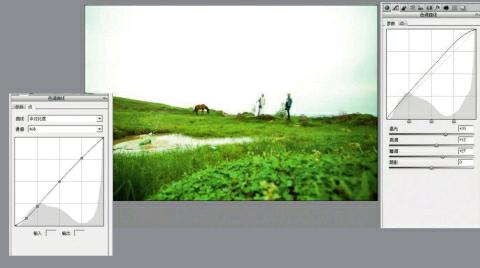
02 整体去灰增立体感
色调曲线的作用是增加高光加入,高光增加以后很明显天空不再阴暗,更关键是草地旁边的水塘也亮起来,如果水塘比较暗会脏兮兮的影响美感。调整完高光再增加一下对比度,让草地立体感多一些。
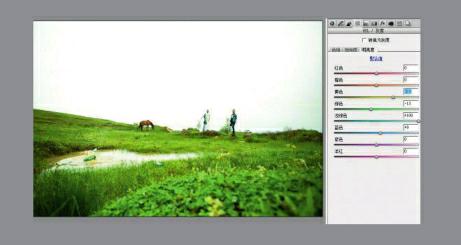
03 整体色彩亮度调整
因为原片本身颜色涵盖不是很多,所以需要动的数值不是很多。黄色增加草地高光绿色让草地暗部多一些。浅绿色就是天空位置增加多数值让天空越白就越容易后面加入天空。
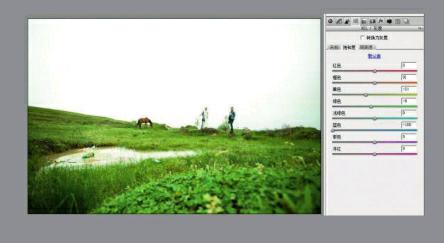
04 整体色彩饱和度色相调整
因为并不喜欢原片草地颜色所以在饱和度这一步整体减少绿色,由于蓝色属于天空也一并减少从而让天空变得干净!
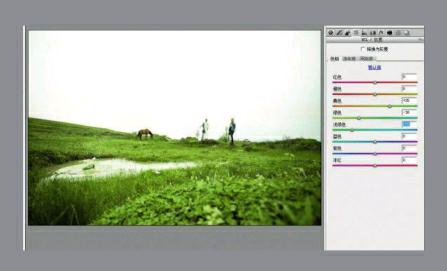
05 整体色彩色相调整
色相选在最后一步进行,用来修改草地颜色,因为等下选的天空属于比较强烈的色彩,色相可以帮我们把原片不适合的颜色换到合适的颜色。
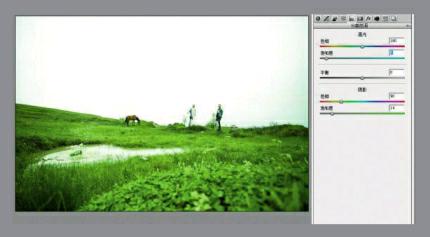
06 色彩染色
前面对草地减少很多饱和度,现在我给草地增加淡绿色的感觉,这也是今年最佳配色。
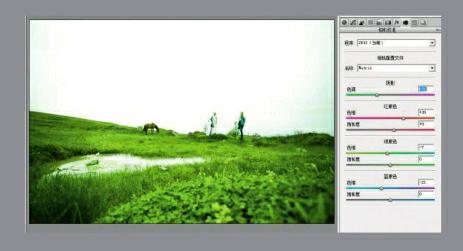
07 统一色调
使用分离色调的作用是统一色彩,因为前面三步都是对图片的细节进行单独调色,所以组合起来色彩不那么统一 ,相机校准就可以准确的调整色彩,并且可以解决相机前期拍摄的色彩问题!

08 天空处理
当我们制作图片时若只想对某个区域进行修改,在PS里面可以使用套索工具,在raw轉档时一个隐藏在上方的调整画笔工具就很管用!画出你需要的范围,然后就可以对色彩亮度清晰度饱和度这些单独调整。特别方便实用的工具!
第二部分 PS调整

09 修掉人物与车
使用仿制图章修掉人物与后方的车,让这种图片从人像摄影变成风景摄影作品。这里需要注意仿制图章一定慢慢覆盖人物,不然树杈会歪七扭八。endprint
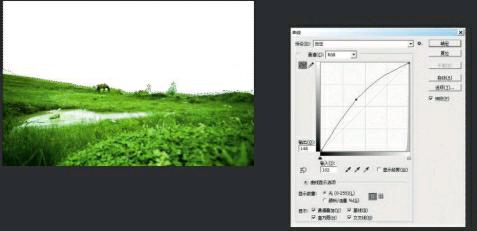
10 曲线提亮天空
接下来就要增加天空加入,为了方便一些,先使用魔棒工具对天空点几下,然后切换曲线工具增加亮度,让天空跟草地能够分离开,这样方便我们尝试不同天空,速度更快。

11 可选颜色草地
刚才说到增加天空想比较自然且操作方便就是要让天空跟草地分离开,前面天空已经做完了,我们使用可选颜色把草地颜色做的鲜艳一些,这样魔棒工具就可以很简单的圈选整个天空。
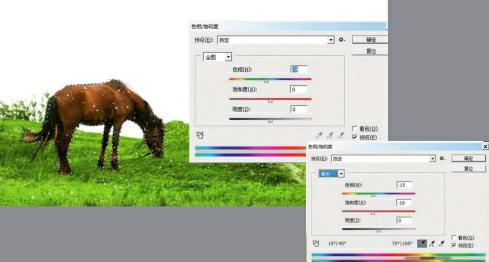
12 修改馬身颜色
因为前面转档增加大量的绿色让马身上也染了绿色,如果接下来就马上增加天空,这匹马就会被埋没。虽然马在画面中占比很小但是作用却无限大,能帮忙营造温馨的感觉!

13 曲线调色
增加天空之前的最后一步,圈选水塘进行调色。之前水塘并不干净还是绿色的,让人联系不到青山绿水的风景,所以我们把水塘高光换成白色然后提亮一下即可。

14 增加天空
通过前面的修改做铺垫,这时候将我们选好的天空素材加入进去,简单正片叠加一下,可以看到这时候已经很漂亮啦!而且并没有因为这浓密抢眼的天空的加入,草地水塘就完全不起眼了,还是依然很好看。

15 曲线调色
曲线进行最后修改,压暗周边增加黄色高光让图片暖起来,更重要的就是让草地因为拉了曲线对比度而变得更加有层次,不只是一片草地而是整个画面。
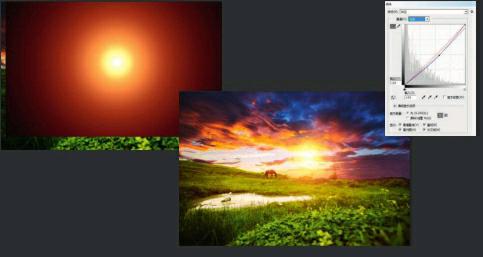
16 增加灯光素材
虽然前面增加天空很好看但是不怎么真实,因为根据天空的样子是夕阳西下的时刻,而草地却是绿色,这是不行的,增加灯光速度就是让周边也染到黄色光,这样看起来就不会像是后期合成的天空了。

17 特殊效果
渐变映射里有很多效果可以使用,选择柔光模式然后通过调整不透明度,互相效果叠加会产生曲线调不出来的效果哦!
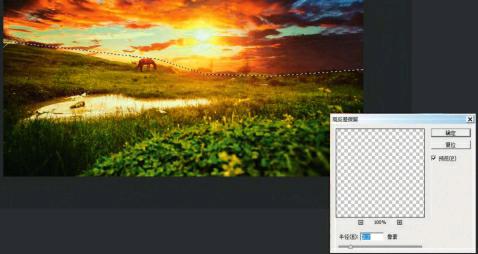
18 增加清晰度
最后一步圈选草地使用高反差增加一下高清晰就完事了,这样明明是一张人像作品却被我们调修成一张风景大片,大功告成。endprint

